Как отправлять в Gmail большие файлы — до 10 Гбайт
У каждого поставщика услуг электронной почты свои правила, касающиеся размеров вложений, и если размер файла превышает установленный лимит, вам будет отказано в отправке. Для Gmail этот лимит составляет всего 25 Мбайт.

Лет десять назад такой размер был бы значительным. Сегодня это не так уж и много. И к сожалению, если у вас есть необходимость отправлять большие файлы, вы не можете настроить Gmail таким образом, чтобы обойти это ограничение. Однако не все потеряно.
Благодаря Google Диску вы можете отправлять файлы размером более 25 Мбайт через Gmail (или любой другой почтовый клиент). Вам даже не нужно переключаться между почтовым ящиком Gmail и Диском, так как эту функцию встроили прямо в почту, и она очень проста в использовании. Ниже о том, как отправить файл размером до 10 Гбайт.
Раньше для отправки большого файла требовалось сначала загрузить его на Google Диск, а затем выбрать для прикрепления в окне создания сообщения. Теперь вы можете просто щелкнуть значок скрепки, найти нужный файл, и Gmail автоматически загрузит его на диск и создаст ссылку в электронном письме. Однако, в каких-то случаях появляется предупреждение о том, что файл слишком большой, поэтому получателю будет отправлена ссылка и требуется разрешить загрузку. В других случаях Gmail сразу переходит к загрузке. В этом вопросе наблюдается некоторая непоследовательность..
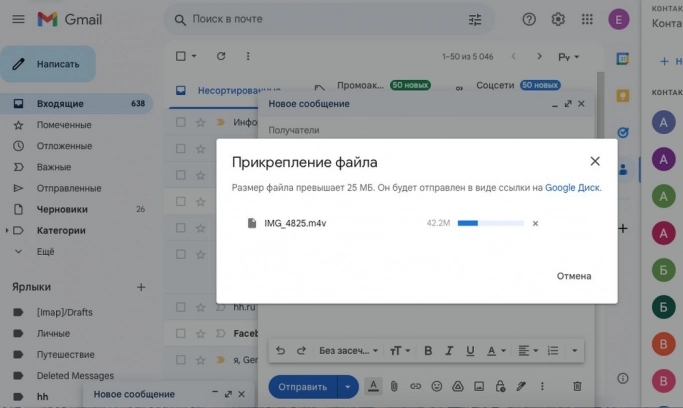

В конце концов, каким образом вы прикрепите большой файл к письму, зависит от вас. Если файл еще не загружен на Google диск, вы можете обойти этот шаг, щелкнув значок «Скрепка» в окне создания сообщения. Если вы получите предупреждение, подтвердите загрузку, и Gmail сделает свое дело. Если вы не получите предупреждение, просто позвольте Gmail делать свое дело. В любом случае, в электронном письме будет ссылка, по которой получатель сможет загрузить ваш файл.
Можно отправить большой файл и другим способом.
Как обойти ограничение Gmail в 25 Мбайт
Вам понадобится действующая учетная запись Google и либо веб-браузер, либо мобильное приложение. В первую очередь загрузите большой файл на Google диск. Теперь отправим его в сообщении.
1. Откройте Gmail
Первое, что нужно сделать, это загрузить http://gmail.com и войти в учетную запись. Нажмите «Написать», чтобы создать новое электронное письмо.
В окне создания сообщения вы найдете функции, которые, возможно, раньше не замечали.
2. Прикрепите файл с диска
В нижней части окна создания сообщения вы увидите значок Google Диска.
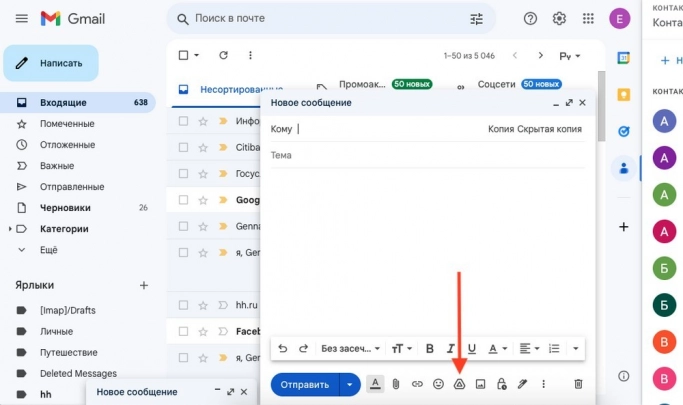

Щелкните по нему, а затем в появившемся окне перейдите на вкладку «Мой диск», откройте папку, где находится файл, который вы загрузили, выберите его и нажмите «Добавить»
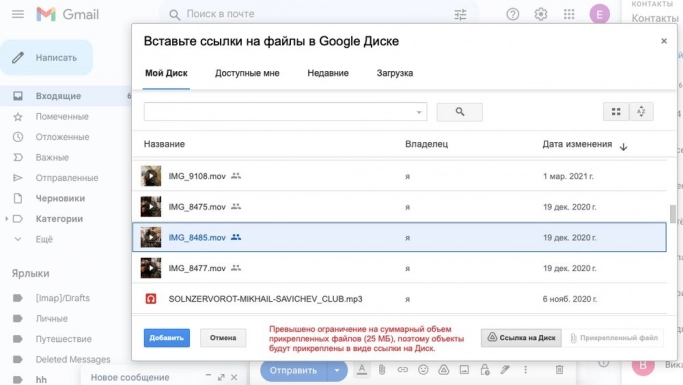

3. Напишите письмо
Приложив файл, напишите текст письма и отправьте его. Адресат получит письмо, в котором будет содержаться ссылка. Все, что ему нужно будет сделать, это перейти по ней и загрузить файл.
Как избежать ограничения в 25 Мбайт в мобильном приложении Gmail
Это так же просто. Все, что нужно сделать, это запустить приложение Gmail и создать новое электронное письмо. В окне создания сообщения коснитесь значка скрепки и в открывшемся списке найдите диск.
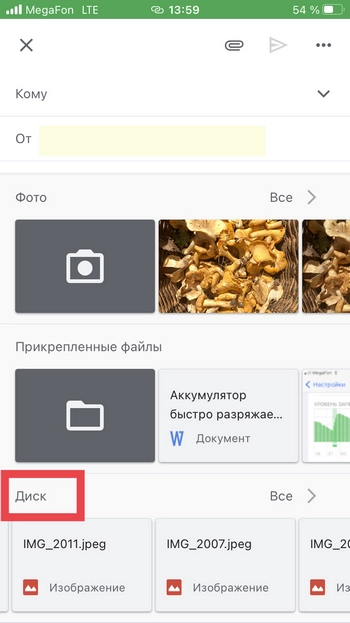

Нажав кнопку «Все» вы попадете на «Мой диск». Найдите нужный файл и нажмите на него. Ссылка будет автоматически сгенерирована и добавлена к электронному письму. Закончив писать тест письма, нажмите кнопку «Отправить», и все готово.
Таким образом мы имеем возможность отправить файл размером до 10 Гбайт как в веб-, так и в мобильной версии Gmail.